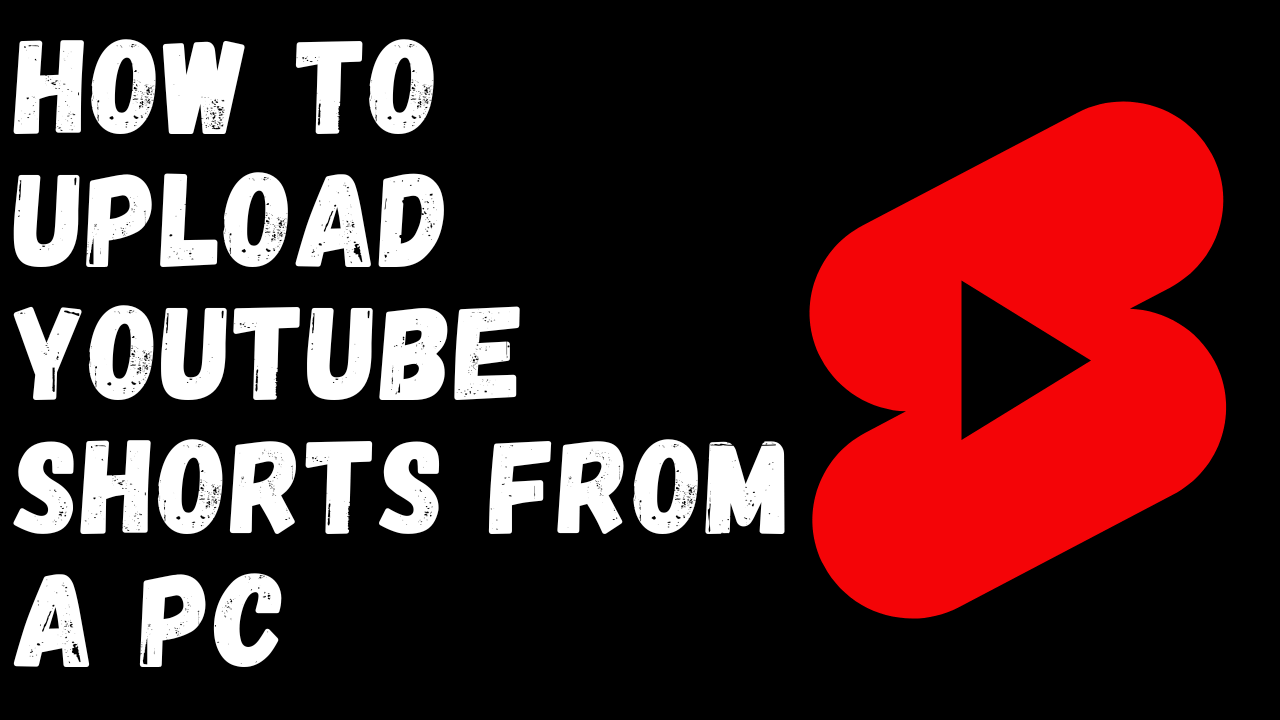如何从PC制作和上传YouTube短片
YouTube 这个平台孕育了许多当今流行的内容创作者。 如今,社交媒体大明星和有影响力的人都是通过 YouTube 视频开始他们的旅程的。 它仍然是最受欢迎的内容观看平台之一,每天都有数百万用户沉迷于该应用程序。
YouTube 于 2005 年开始其旅程,到 2020 年,它推出了“YouTube短片”作为其功能之一。 在这里,所有的内容创作者都可以发布小视频来吸引观众的注意力。 创办 Shorts 的想法是观察如今的观众如何参与 TikTok 小视频,他们可能不一定喜欢长篇内容。
在为舞台带来新观众的同时,YouTube 还确保现有用户继续参与该平台。 为此,视频流媒体平台推出了一项重大更新,赢得了观众的赞赏和喜爱。
因此,现在我们已经完全清楚 YouTube Shorts 的确切含义以及您需要它们的原因,您将了解有关从 PC 创建和发布这些视频的所有信息。
推荐:如何在YouTube工作室中修剪视频
要记住的主要信息
- 方面: 它应该有一个垂直或方形的方向。
- 期间: 它应该在 15 到 60 秒之间变化,否则它会变成长篇内容。
- 标题: 始终保持视频标题简短明了。 它应该包括 #短裤 并且是增加视频影响力和受欢迎程度的最重要来源之一。
您可以在桌面上创建 YouTube 短片吗?
起初, YouTube 短片的想法是让用户能够在他们的智能手机上创建快速视频。 但慢慢地,这个选项现在已经出现在 PC 上,因此您可以轻松地在线创建和上传热门视频!
您有有趣的视频创意并想尽快将其发布到 YouTube 上吗? 它简单快捷,因此即使是初学者也可以毫不犹豫地完成。 无论您是通过智能手机还是台式机进行操作,您都可以上传 预先录制的 60 秒视频 或使用 内置 YouTube 相机。 即时录制选项目前仅适用于移动设备。
笔记: 这 YouTube 短片 视频必须在 9:16 移动格式且不超过 60 秒。
从 PC 上传预先录制的 YouTube 短片
步骤1. 登录 YouTube 从桌面帐户。 这会将您带到网站的主页。
第2步。 有一个“Create创造”按钮和页面右侧的摄像机图标。 单击它,然后选择“Upload Videos上传视频”。
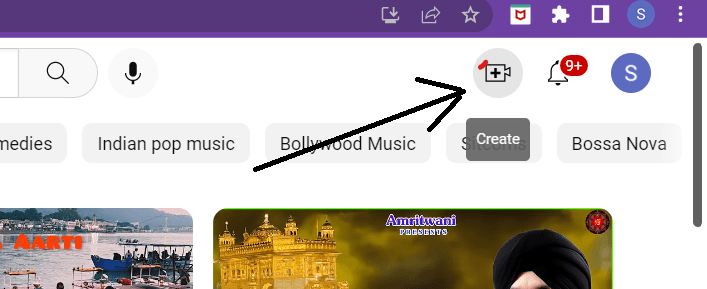
第 3 步。 单击仪表板上的此按钮后,您将看到两个选项——“上线”和“上传视频”。 点击 Upload Videos上传视频 选项。
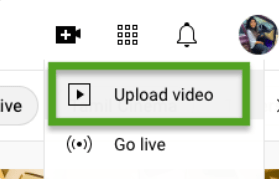
步骤4。 您可以浏览桌面文件夹以选择所需的文件。 确保特定的视频文件不超过 60秒 长且正方形或垂直纵横比为 9:16. 点击那个 file文件 添加或 drag & drop拖放 它到所需的位置。
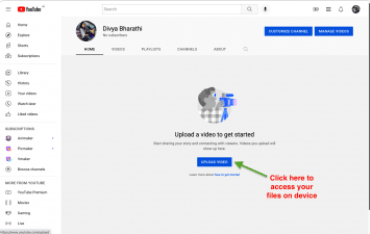
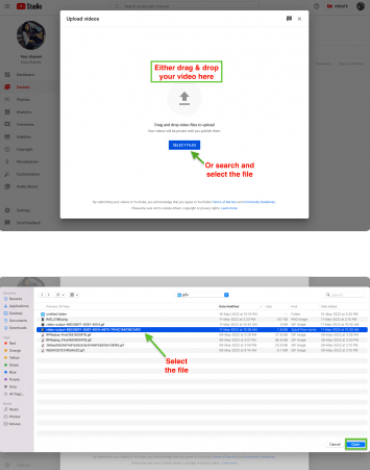
第 5 步。 下一步是 add details of the video exactly准确添加视频的详细信息 就像您制作基本的长视频一样。 您可以为 YouTube 短片添加所需的标题和说明。 不要忘记添加 #shorts 标题和描述。 这将有助于增加该特定视频的覆盖面。
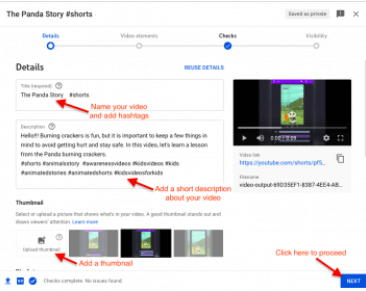
第 6 步。 向下滚动时,您会看到该特定视频的缩略图。 选择最吸引您的那个。
第 7 步。 下一步是“Video Elements视频元素”,您必须在其中选择要定位的受众类型。 你会看到选项 whether the video is suitable for kids or not。 选择合适的答案并点击“Next下一个”。
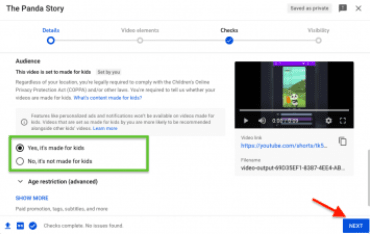
第 8 步。 接下来是“Checks” YouTube 通知该特定视频是否涉及任何受版权保护的材料并符合广告指南的页面。 点击 ”Next下一个”。
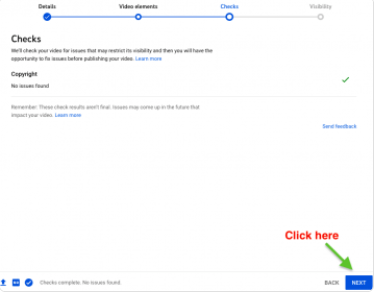
第 9 步。 你会到达“Visibility”页面,这是您上传 YouTube 短片的最后一步。 您必须选择短裤是公开的、私人的还是不公开的。
- Public公开: 每个人都可以看到该视频。
- Private私人的: 该视频只会对您和您邀请观看的人可见。 您可以将他们的电子邮件 ID 添加到邀请中。 无法通过链接分享私人 YouTube Shorts。
- Unlisted未上市: 知道视频链接的任何人都可以看到这些 YouTube 短片。 如果您允许,任何人都可以观看该特定视频。
第 10 步。 填写完所有详细信息并选择所有设置选项后,您的视频就可以上传了。 点击“Publish发布” 按钮,您就可以开始了。
如果您不想立即上传该视频,您可以随时设置相同的时间和日期。
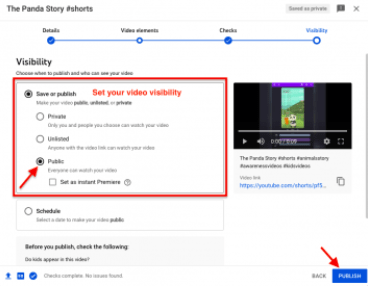
步骤 11。 YouTube Shorts 发布后,您可以将其上传到您的社交媒体频道以增加观看次数和点赞次数。
现在您已了解如何在 PC 上发布 YouTube Shorts,创建您的内容创建者帐户并开始发布!